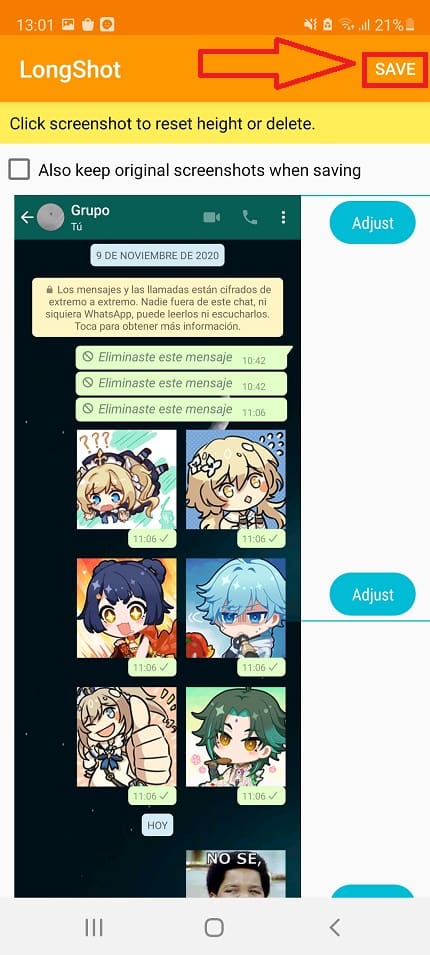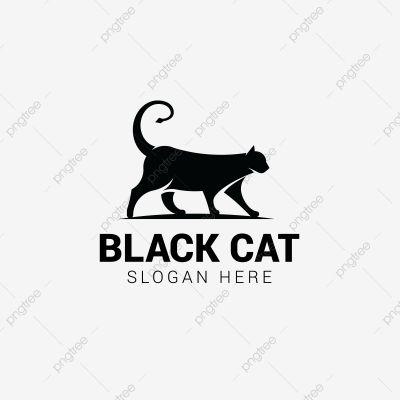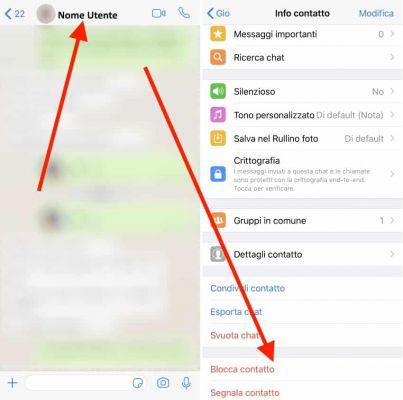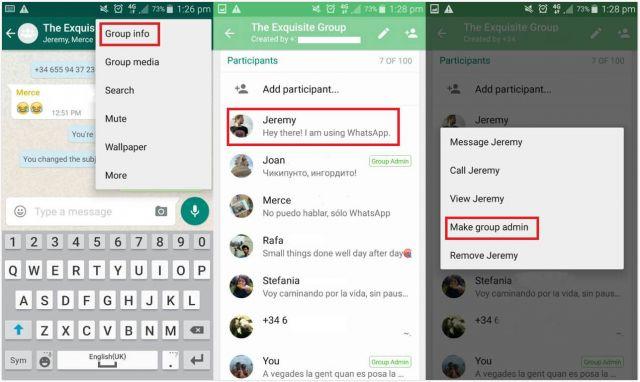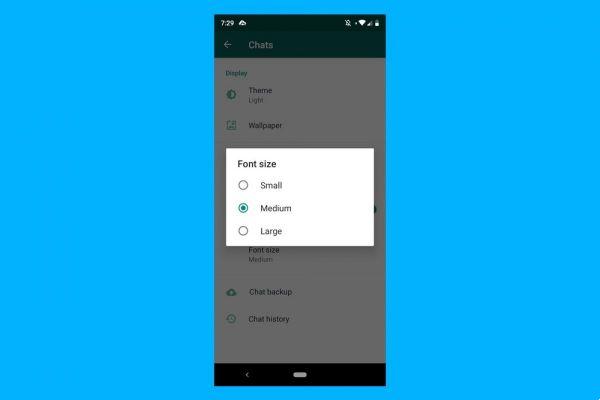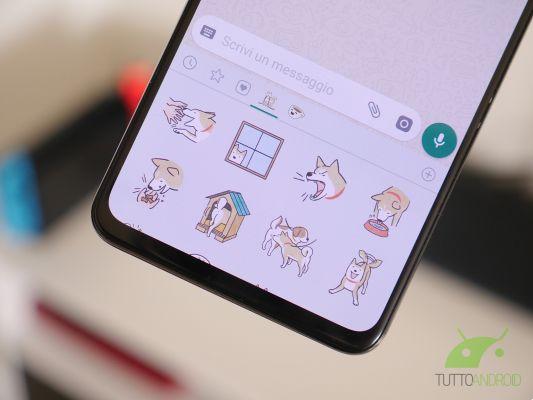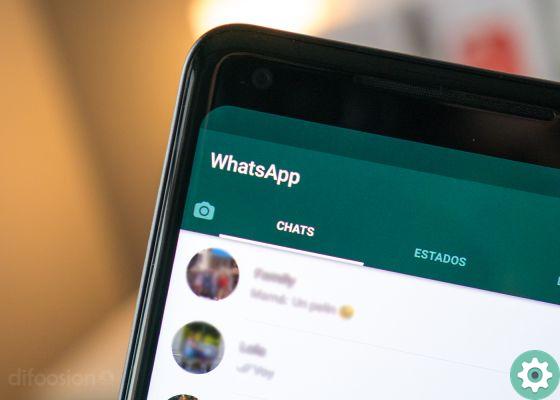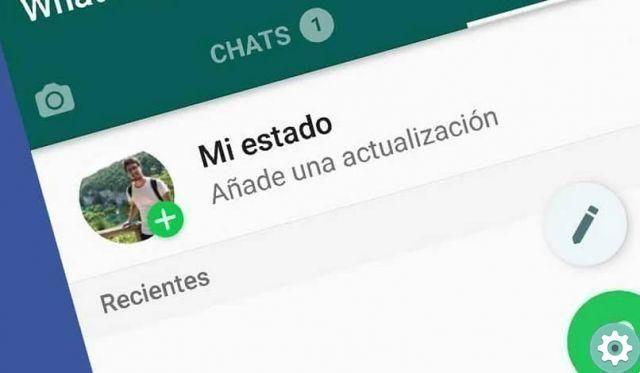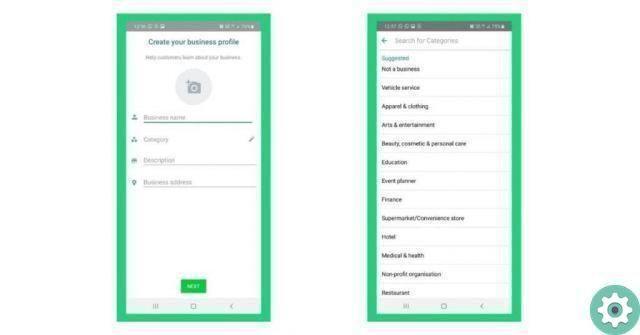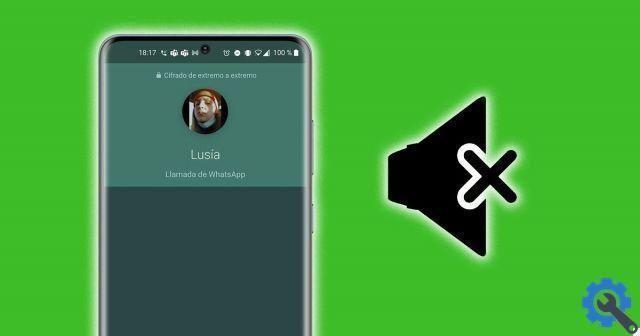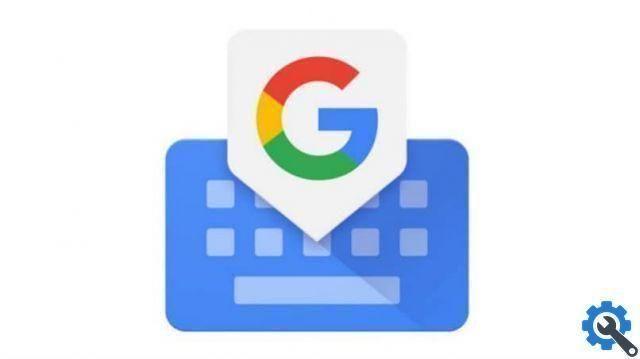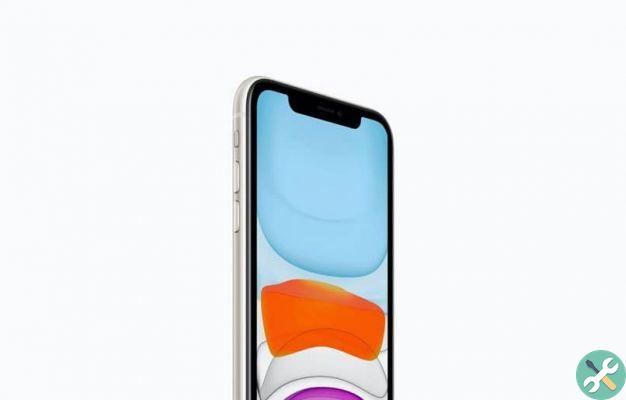À ce stade, vous devriez avoir une sauvegarde complet avec toutes vos conversations, photos et vidéos WhatsApp créé auquel vous pouvez accéder en cas de sinistre. N'oubliez pas que, sinon, il est possible que vous puissiez perdre toutes vos données WhatsApp si vous supprimez l'application par erreur, changez de téléphone portable ou devez l'envoyer en réparation. Toutefois, même cela peut ne pas suffire.

Heureusement, il existe d'autres méthodes pour créer des copies de sauvegarde des fichiers reçus via l'application de messagerie et être en mesure de accès depuis n'importe quel appareil, que WhatsApp soit installé ou non. Pour ce faire, utilisez simplement un la plate-forme de nuage stockage tel que Google Photos, dans lequel enregistrer automatiquement les images, vidéos et GIF reçus.
Enregistrez vos photos et vidéos WhatsApp dans le cloud grâce à Google Photos

À l'époque, nous avions déjà choisi Google Photos comme l'un des meilleurs outils pour créer des sauvegardes de nos appareils Android, car il offre la possibilité de archivez des photos et des vidéos de haute qualité de manière illimitée et totalement gratuite. Et c'est exactement pourquoi Photos est également une excellente option pour enregistrer les fichiers reçus de WhatsApp pour créer une sauvegarde et libérer de l'espace sur votre téléphone, en évitant d'avoir les fichiers originaux dans la mémoire du téléphone.
Cela dit, le processus de Téléchargez automatiquement des photos, des vidéos et des GIF WhatsApp sur Google Photos c'est simple et il vous suffit de suivre quelques étapes simples :
1. Activer la visibilité des fichiers multimédias dans WhatsApp
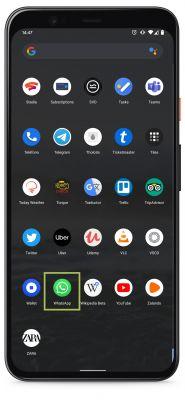
Pour la première étape, nous devons recourir all'app WhatsApp. Une fois à l'intérieur, notre mission sera de activer la visibilité des fichiers multimédia, ce qui fait que les fichiers de ce type - photos, vidéos et GIF - restent visibles dans la galerie du téléphone une fois téléchargés.
Pour ce faire, une fois dans l'application, appuyez sur le menu à trois points en haut à droite et allez dans "Paramètres". De là, il faut monter "Bavarder" et activez l'option "Visibilité des fichiers multimédias".
2. Vérifiez que les fichiers WhatsApp apparaissent dans Google Photos

Si vous avez correctement suivi les étapes de la section précédente, vos photos, vidéos et GIF téléchargés depuis WhatsApp devraient apparaître dans la galerie. Et donc aussi dans Google Photos. Pour le vérifier, ouvrez l'application - si vous ne l'avez pas installée, c'est le moment -, rendez-vous dans la rubrique "Album" et vérifiez que les dossiers « Images WhatsApp » et « Images WhatsApp » apparaissent dans le carrousel horizontal en haut de l'écran "Vidéo WhatsApp", ensuite, tu peux continuer. Si non, assurez-vous de vous avez téléchargé des photos ou des vidéos de WhatsApp, sinon les dossiers seront vides et n'apparaîtront pas dans Google Photos.
3. Activez la sauvegarde de Google Photos
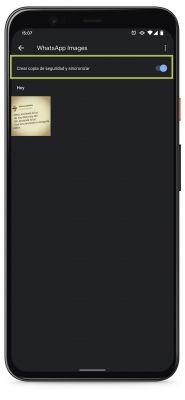
Lorsque ces dossiers sont déjà disponibles dans votre galerie et dans Google Photos, il est temps de stocker des fichiers dans le cloud: même s'ils apparaissent dans Google Photos, ils sont toujours stockés dans la mémoire de votre téléphone. Pour ce faire, la première chose à faire est activer la sauvegarde Google Photos depuis les paramètres de l'application.
Donc, vous devez inclure les dossiers d'images et de vidéos WhatsApp dans l'ensemble d'albums dont les images seront copiées de Google Photos vers le cloud. Vous pouvez le faire en accédant à chaque album individuellement et en en activant l'interrupteur en haut, ou depuis les paramètres de Google Photos, dans la section "Créer une sauvegarde et synchroniser", dans l'option "Dossiers de l'appareil avec sauvegarde".
4. (Facultatif) Activez le téléchargement automatique de fichiers dans WhatsApp pour créer des copies automatiques
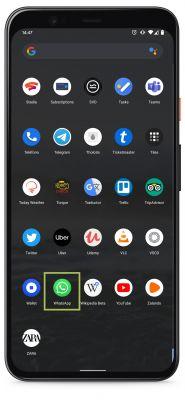
On pourrait s'arrêter ici : maintenant, toutes les photos et vidéos téléchargées depuis WhatsApp seront stockées en toute sécurité dans le cloud, et ils seront également disponibles si nous les supprimons de la mémoire du téléphone ou des conversations de l'application de messagerie. Cependant, nous pouvons aller encore plus loin et créer une sauvegarde automatique de tous les fichiers multimédias reçu de WhatsApp.
Pour le faire, il suffit de activer le téléchargement automatique des fichiers WhatsApp si désactivé. De cette façon, les photos et vidéos reçues seront stockées dans les dossiers correspondants non vient de recevoir et Google Photos créera automatiquement une sauvegarde.
Bien sûr, n'oubliez pas qu'à moins d'avoir un abonnement Google One, vous devez utiliser le mode de copie de haute qualité de Google Photos pour profiter gratuitement d'un stockage illimité. Si vous utilisez le mode "qualité d'origine" pour les photos et vidéos, Les fichiers WhatsApp peuvent finir par consommer tout votre espace.